Tutoriels sur la chronologie dans Jira
Activer la vue Chronologie
Dans les projets gérés par l'équipe :
La vue Chronologie est automatiquement activée et peut être consultée dans la barre de navigation latérale. Si la chronologie n'est pas activée :
- Accédez à Project Settings (Paramètres du projet) dans la barre latérale.
- Sélectionnez Features (Fonctionnalités) et activez la chronologie.
Dans les projets gérés par l'entreprise :
- Accédez à votre tableau et sélectionnez (•••) en haut à droite. Sélectionnez Board settings (Paramètres du tableau).
- Sélectionnez l'onglet Timeline (Chronologie) et activez la fonctionnalité.
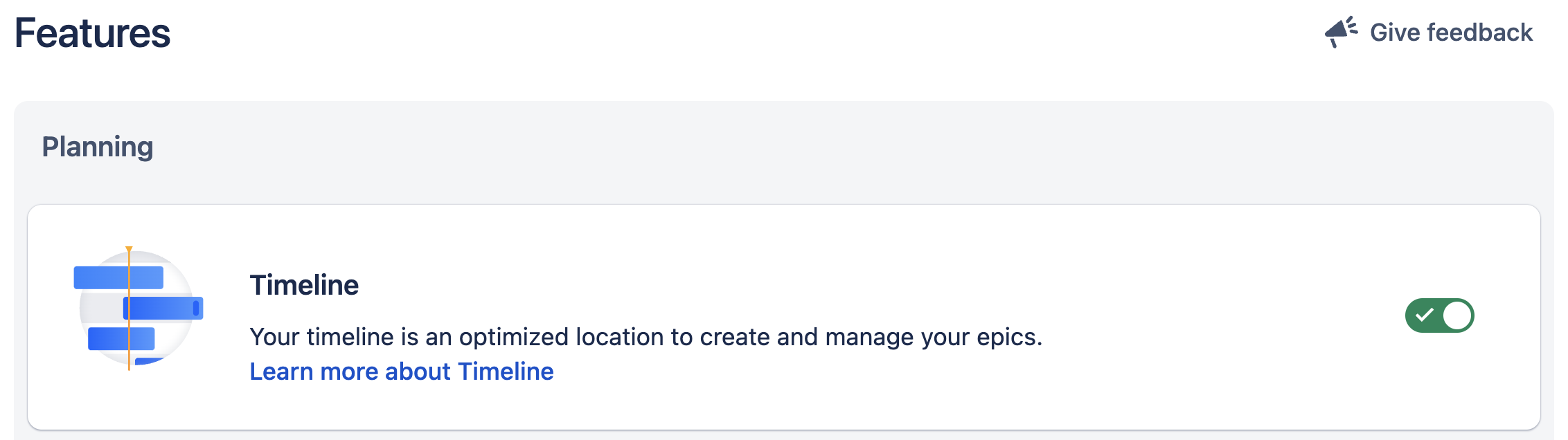
Créez une chronologie
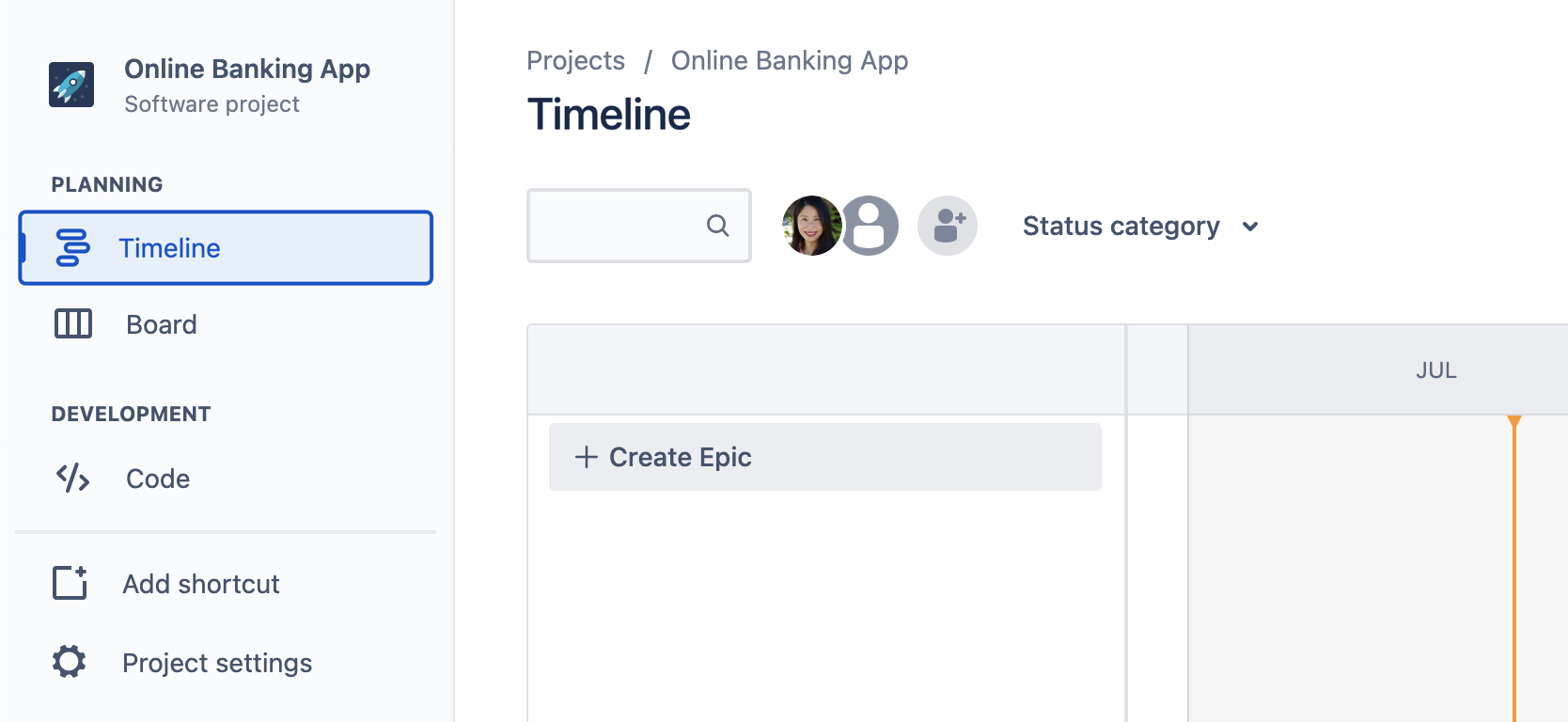
- Créez un projet Jira ou ouvrez un projet existant, puis accédez à la barre latérale et cliquez sur Timeline (Chronologie).
- Cliquez sur + Create epic (+ Créer une epic) pour créer des epics directement dans votre chronologie. Si votre chronologie est vide, commencez simplement à saisir du texte pour créer l'epic.
- Nommez votre epic, puis appuyez sur Entrée. Vous pouvez double-cliquer dans les epics à tout moment à partir de votre chronologie pour ajouter des informations, telles que les dates de début et de fin, le responsable, les pièces jointes, et bien plus encore.
- Ajoutez des tickets enfant à votre epic depuis la chronologie en cliquant sur + en regard du nom de l'epic. Sélectionnez le type de ticket enfant à l'aide du menu déroulant, puis nommez le ticket.
Assigner des dates de début et d'échéance
La longueur de la barre sur la chronologie varie en fonction des dates de début et d'échéance définies pour votre epic. Fixez les dates de votre epic pour :
- Communiquer les plans à l'équipe et fournir une visibilité aux parties prenantes externes
- Documenter la cartographie des dépendances et aider à la gestion des ressources
Vous pouvez assigner des dates de début et d'échéance en modifiant la longueur de la barre.
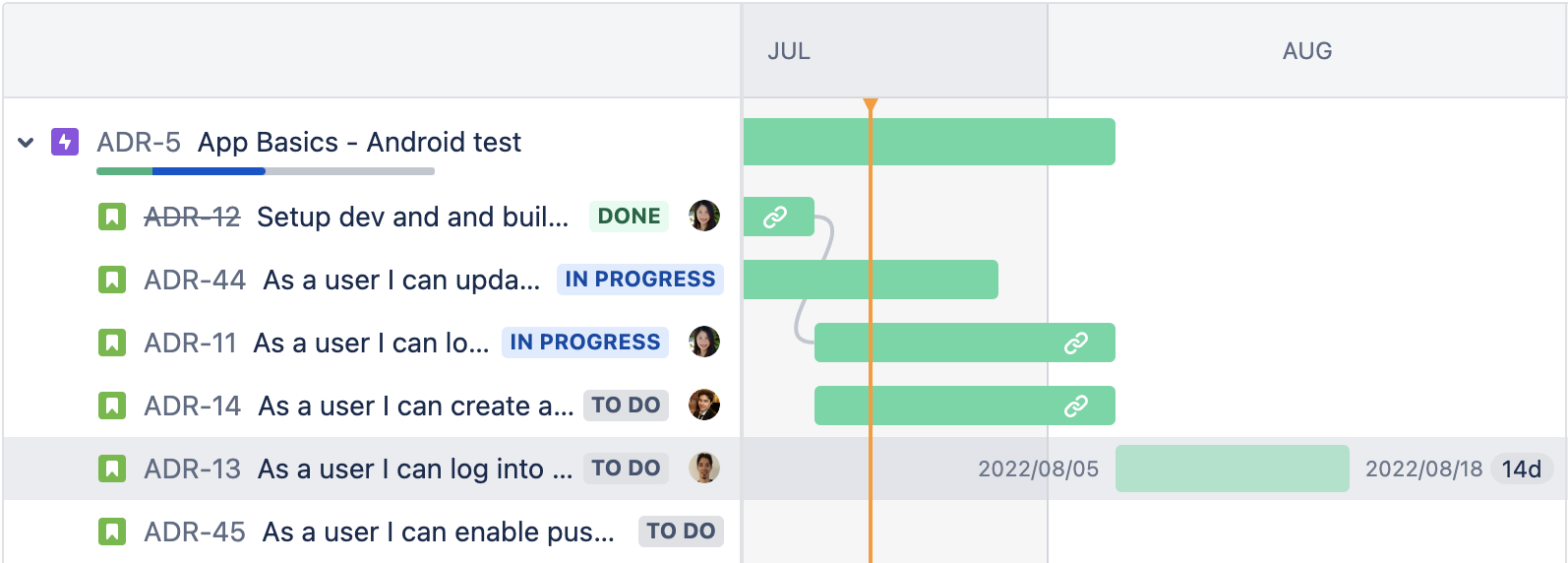
Filtres et paramètres d'affichage
Votre chronologie Jira comporte des filtres intégrés qui simplifient la consultation et la gestion des tickets. Vous pouvez les utiliser pour afficher uniquement les tickets liés au produit ou pour souligner les tâches de votre équipe à « ne pas perdre de vue ». Les filtres se trouvent en haut de votre chronologie.
Affinez votre chronologie en recherchant des mots clés et en filtrant par personne assignée, état, étiquette, type de ticket, version ou composant. La barre de recherche est toujours disponible. Les autres filtres apparaissent uniquement lorsque vous ajoutez une personne assignée à un ticket, créez plusieurs types de ticket ou ajoutez une étiquette à un ticket sur votre chronologie. Les filtres s'appliquent à tous les tickets parent et enfant dans la vue de votre chronologie.
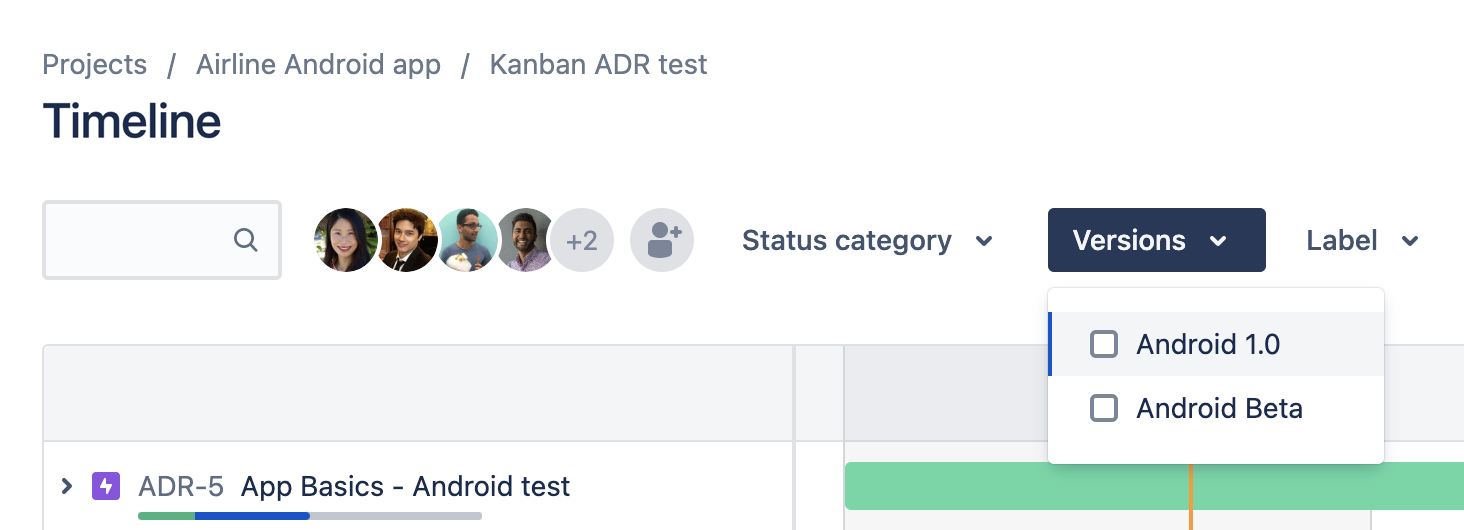
Ajustez les paramètres d'affichage sur votre chronologie pour comprendre les risques. Ajoutez ou supprimez des dépendances et des vues de l'avancement, et filtrez les epics par état.
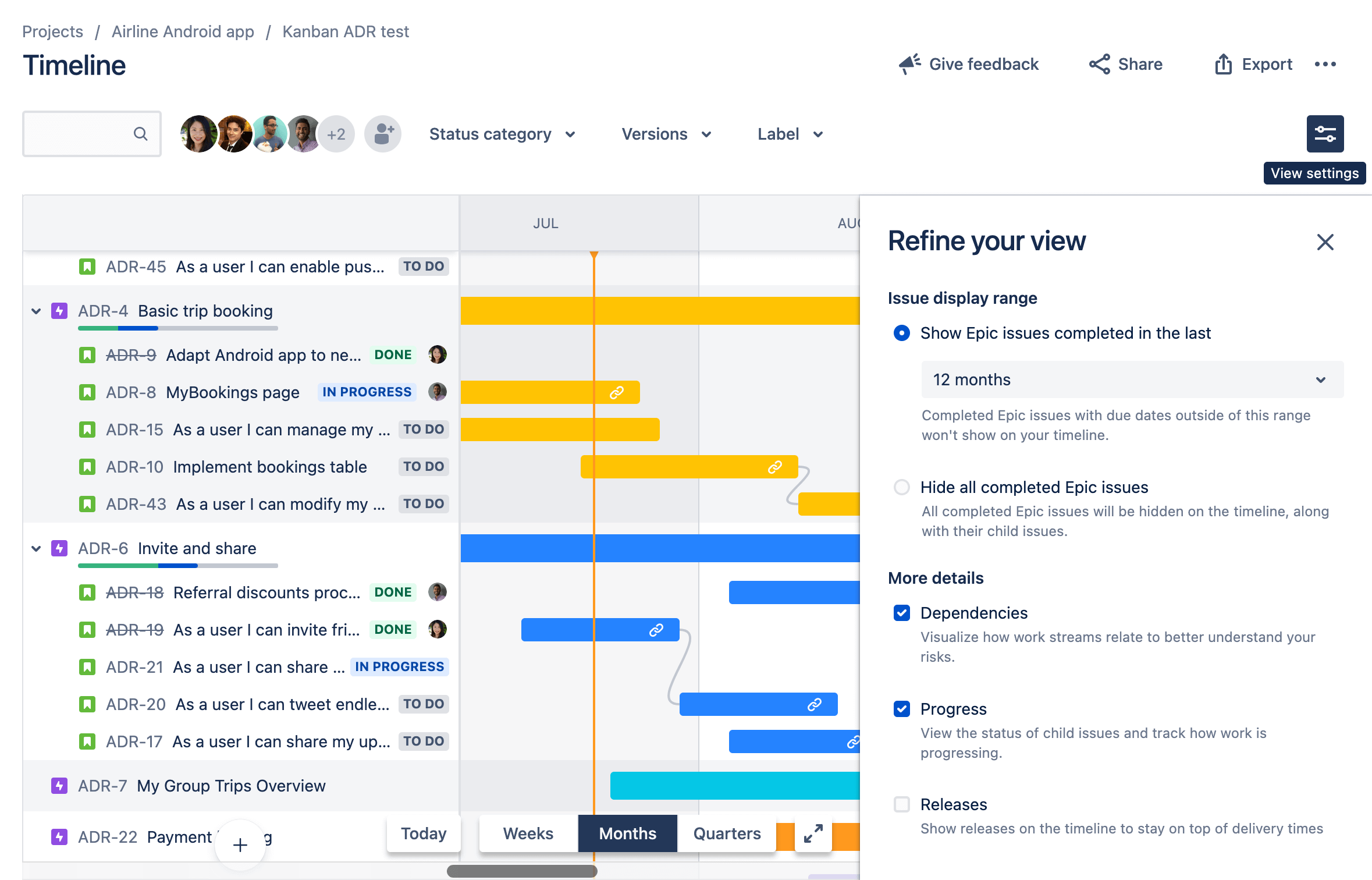
Utilisez le sélecteur de période en bas pour faire un zoom avant et arrière sur votre chronologie et afficher les semaines, les mois ou les trimestres à venir.
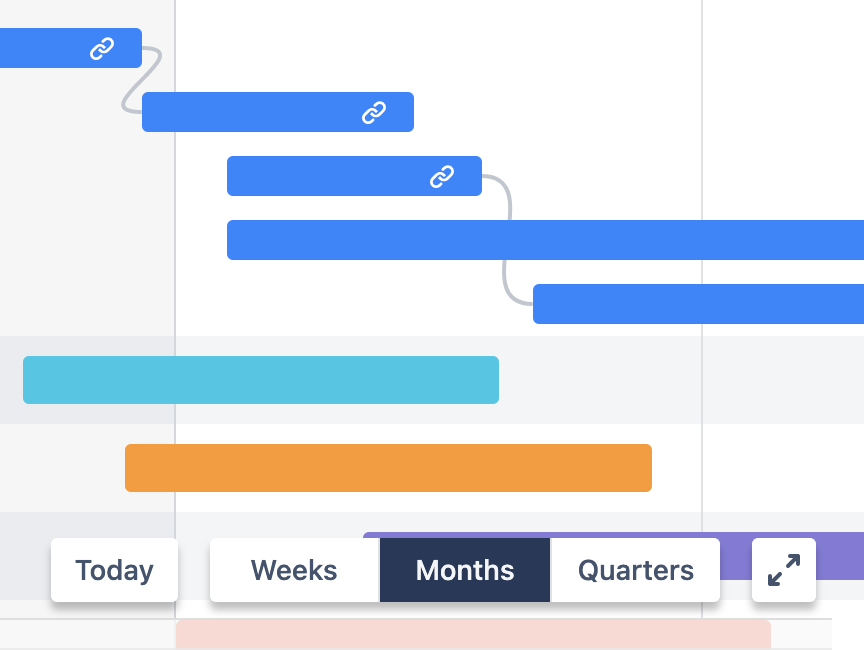
Partage et exportation
Les fonctionnalités de partage et d'exportation vous permettent de partager facilement la chronologie de votre projet avec les parties prenantes, de l'ajouter à une présentation, de la joindre à la documentation du projet, de l'imprimer ou de l'ajouter à une page Confluence Cloud.
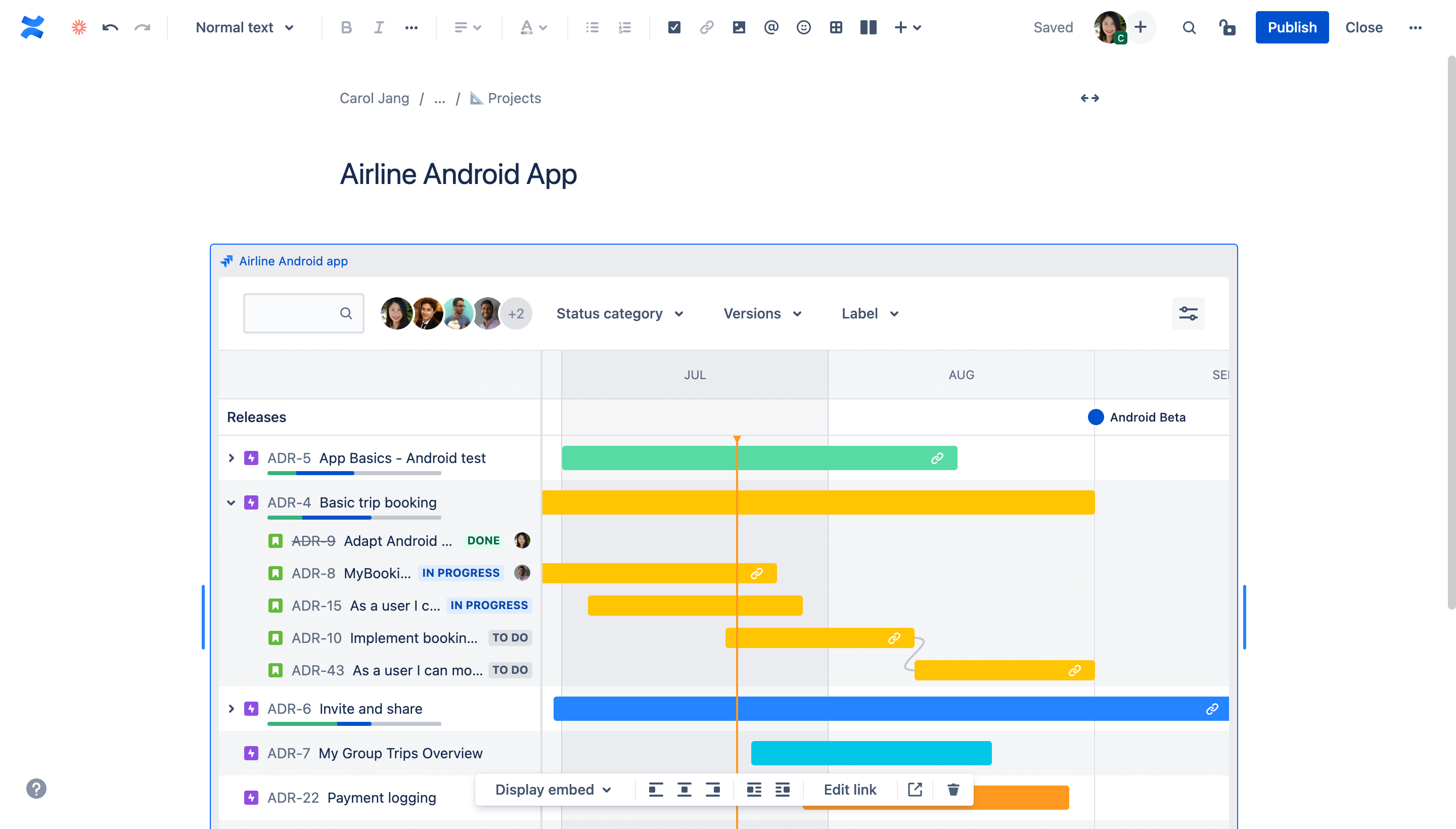
Pour envoyer votre chronologie directement depuis Jira, saisissez des noms d'utilisateur ou des e-mails, ou cliquez sur Copy link (Copier le lien) pour récupérer l'URL de la chronologie.
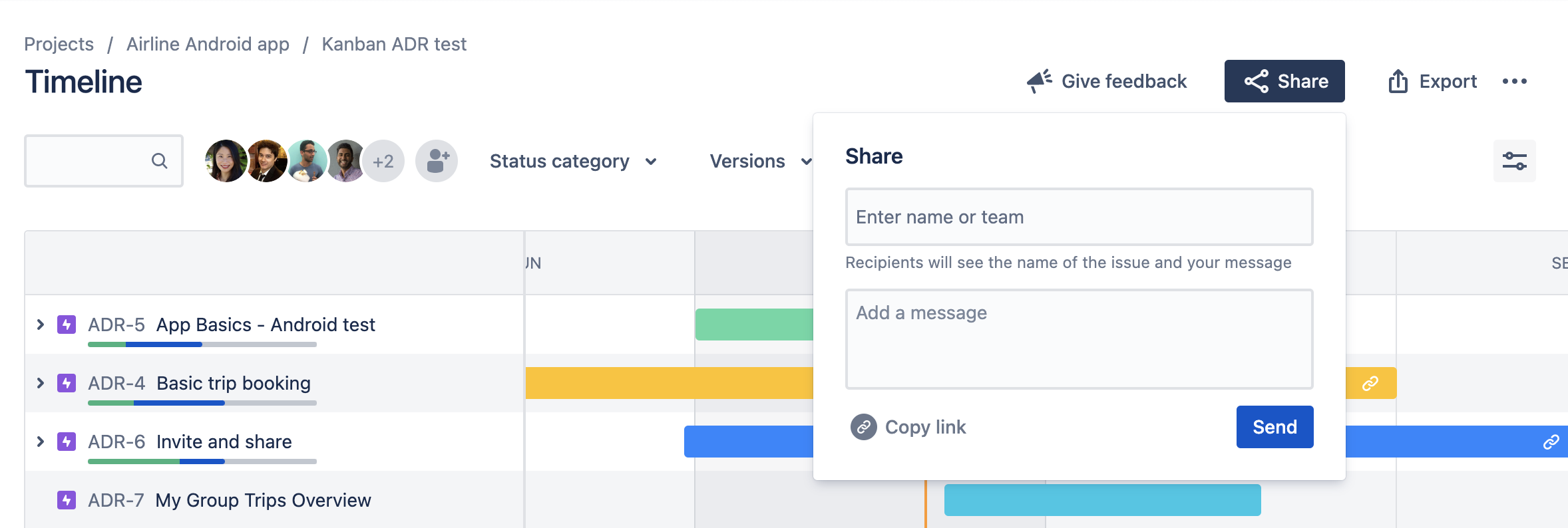
Pour exporter sous forme d'image, sélectionnez la vue chronologique, ainsi que les dates de début et de fin du travail que vous souhaitez capturer.
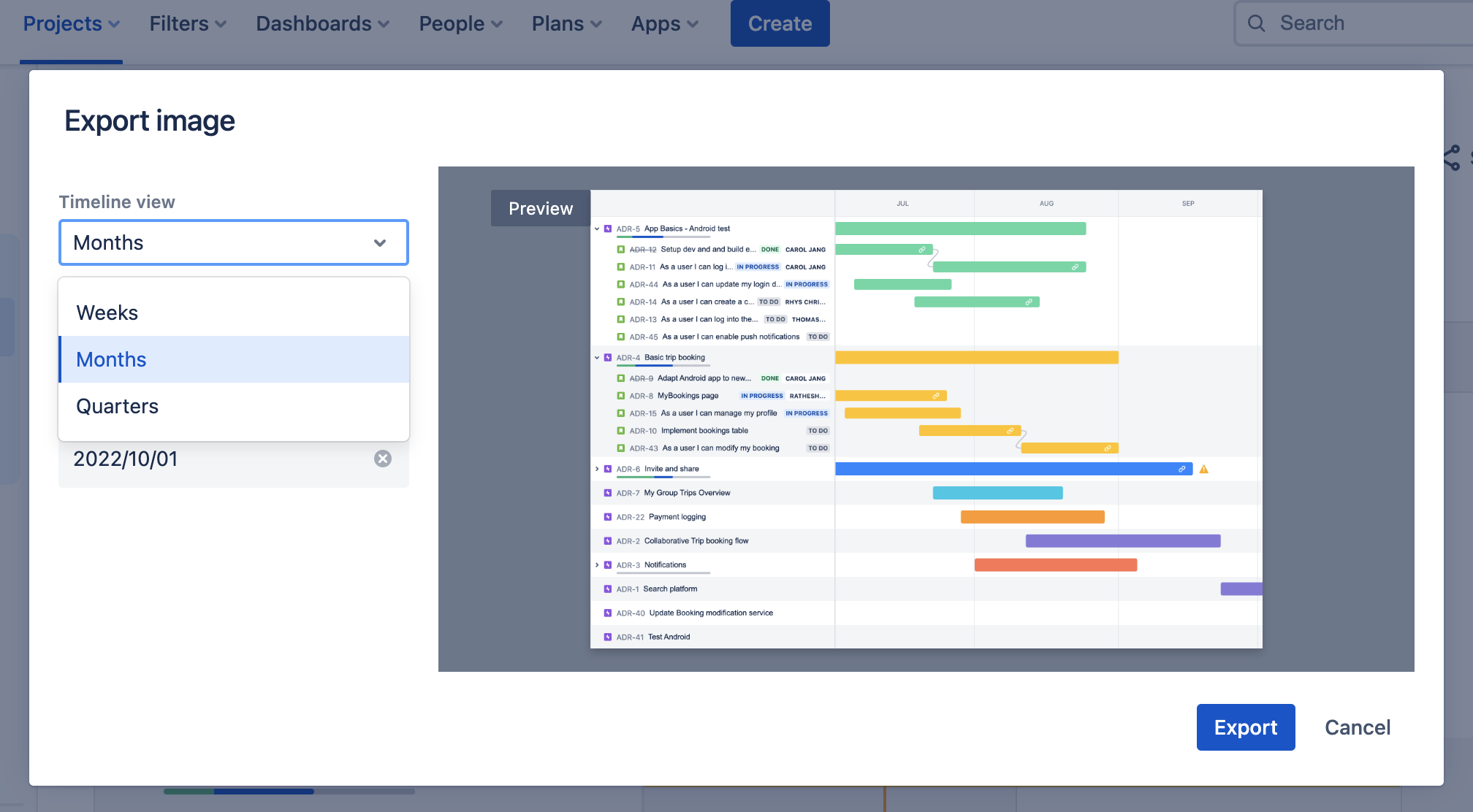
Assigner des dépendances
La gestion des dépendances est essentielle pour les équipes. Lorsqu'elle visualise et cartographie correctement les dépendances, une équipe peut s'adapter et planifier d'autres parcours. Dans Jira, vous pouvez facilement afficher la relation entre les epics en cartographiant les dépendances directement dans la chronologie.
Pour créer une dépendance directement dans votre chronologie :
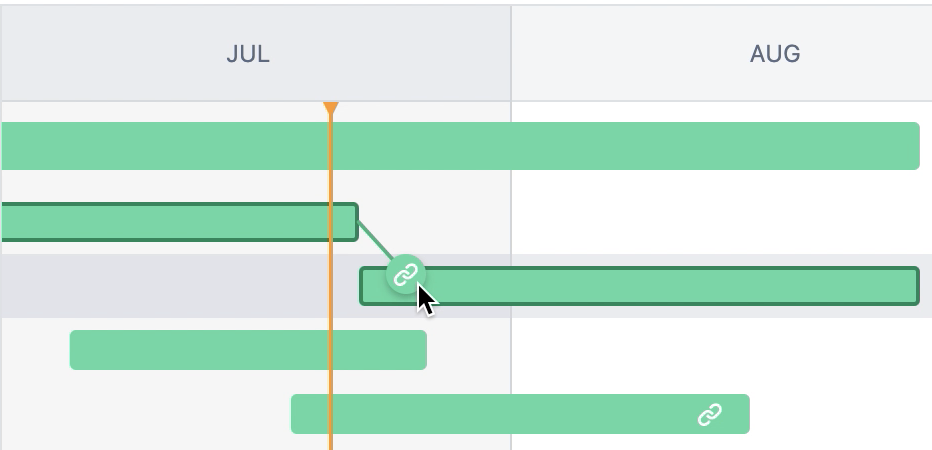
- Survolez la barre de planification du ticket pour faire apparaître des points de chaque côté, comme représenté ci-dessus.
- Faites glisser l'un des points jusqu'au ticket vers lequel vous souhaitez établir un lien. La chronologie configure automatiquement l'ordre de la dépendance (bloque ou est bloqué par) en fonction de l'ordre de planification des tickets.
Pour créer une dépendance depuis le volet latéral de la vue de ticket :
- Mettez en évidence un ticket dans la chronologie pour ouvrir le panneau d'information latéral.
- Sélectionnez l'icône pour ouvrir le menu des liens, puis choisissez Lier le ticket.
- Sélectionnez bloque ou est bloqué par, puis le ticket à lier.